- Kennisbank
- Automatisering
- Workflows
- Problemen met workflowregistratie oplossen
Problemen met workflowregistratie oplossen
Laatst bijgewerkt: 3 november 2025
Beschikbaar met elk van de volgende abonnementen, behalve waar vermeld:
-
Marketing Hub Professional, Enterprise
-
Sales Hub Professional, Enterprise
-
Service Hub Professional, Enterprise
-
Data Hub Professional, Enterprise
-
Smart CRM Professional, Enterprise
-
Commerce Hub Professional, Enterprise
Bekijk mogelijke redenen waarom records onverwacht wel of niet worden opgenomen in workflows. Als u fouten in uw workflow wilt oplossen, lees dan hoe u veelvoorkomende workflowfouten kunt oplossen.
Records worden niet opgenomen in workflows
Diagnoseer waarom een object niet wordt opgenomen in een workflow en bekijk enkele veelvoorkomende redenen waarom een object mogelijk niet wordt opgenomen in een workflow en de gebruikelijke stappen om dit op te lossen.
Problemen met workflowregistratie oplossen vanuit de workflow-editor
- Ga in je HubSpot-account naar Automatisering > Workflows.
- Klik op de naam van uw workflow.
- Klik linksboven op Help > Problemen met registratie oplossen.
- Klik in het rechterpaneel op het vervolgkeuzemenu en selecteer het record dat naar verwachting zou zijn geregistreerd.
- Klik op de vervolgkeuzemenu's Datumbereik en Tijdsbereik om het tijdsbestek te selecteren waarin de registratie had moeten plaatsvinden.
Let op: alleen filters voor eigenschappen, lijsten en formulierinzendingen worden in deze tool ondersteund.

Problemen met workflowregistratie oplossen vanuit uw workflowgegevens
- Ga in je HubSpot-account naar Automatisering > Workflows.
- Beweeg de muisaanwijzer over de naam van de workflow en klik op Meer > Details weergeven.
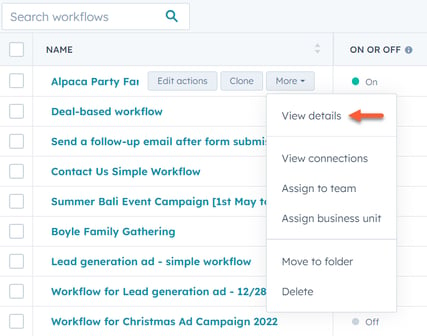
- Ga naar het tabblad Inschrijvingsgeschiedenis.
- Beweeg de muisaanwijzer over een gebeurtenis en klik op Waarom is dit geregistreerd. In het rechterdeelvenster kunt u de registratiegegevens van het object bekijken.

Veelvoorkomende redenen
| Reden | Stappen om op te lossen |
| Het record voldoet niet aan de registratietriggers van de workflow | Controleer of het record voldoet aan de registratietriggers van de workflow.
|
| Het record is aan de lijst toegevoegd voordat de workflow werd ingeschakeld, maar bestaande records waren niet ingesteld om te worden ingeschreven | Wanneer u een lijst gebruikt voor uw inschrijvingscriteria, worden records alleen ingeschreven wanneer een record aan de lijst wordt toegevoegd. Als uw record op de lijst staat maar niet is ingeschreven, controleer dan of bestaande records die voldoen aan de inschrijvingstriggers waren ingesteld om te worden ingeschreven toen de workflow werd ingeschakeld. Als dit het geval is, kunt u de lijst handmatig selecteren en inschrijven in de workflow-editor. |
| Het record voldeed aan de registratietriggers van de workflow toen de workflow werd ingeschakeld, maar bestaande records waren niet ingesteld om te worden geregistreerd | Bij het inschakelen van de workflow is de optie Nee, alleen bedrijven inschrijven die voldoen aan de triggercriteria na het inschakelen van de workflow geselecteerd. Als gevolg hiervan worden alleen records die voldoen aan de inschrijvingstriggers in de toekomst toegevoegd aan de workflow.
|
| Het record komt onmiddellijk in aanmerking voor uitschrijving uit de workflow | Afhankelijk van het objecttype van het record kunnen records in de volgende gevallen automatisch worden uitgeschreven op het moment van inschrijving:
Als het record niet aan de bovenstaande criteria voldoet, maar plotseling is uitgeschreven, is het mogelijk dat de contactpersoon zich heeft ingeschreven voor een andere workflow waarin de verbindingsinstellingen voor 'Uitschrijven uit alle andere workflows' of 'Uitschrijven uit specifieke workflows' zijn ingeschakeld. |
| Het record was eerder ingeschreven in de workflow en herinschrijving is niet ingeschakeld | Standaard worden records alleen ingeschreven in workflows wanneer ze voor het eerst voldoen aan de triggers voor inschrijving in de workflow of wanneer ze handmatig worden ingeschreven. Om herinschrijving mogelijk te maken, voegt u herinschrijvingstriggers toe aan de workflow. |
| Het record gebruikt een datum-eigenschap met een filter dat groter is dan of kleiner is dan | Als het record een datum-eigenschaptrigger gebruikt met het filter is meer dan of is minder dan [x] dagen geleden, wordt de trigger alleen aan het begin van de dag gecontroleerd. Dit kan leiden tot een vertraging in de registratie van uw record. |
| Workflow is niet ingeschakeld | Records kunnen alleen worden ingeschreven in een workflow die is ingeschakeld. Om een workflow in te schakelen:
|
Records die onverwacht worden ingeschreven in workflows
Wanneer een record onverwacht wordt ingeschreven in een workflow, kunt u de Diagnose-tool gebruiken om te achterhalen wanneer het record is ingeschreven en welke gebeurtenissen hiervoor hebben gezorgd.
Problemen met workflowregistratie diagnosticeren
- Ga in je HubSpot-account naar Automatisering > Workflows.
- Beweeg de muisaanwijzer over de workflow en klik op Meer. Selecteer vervolgens Details weergeven.
- Klik op het tabblad Registratiegeschiedenis.
- Om meer details over de registratiegebeurtenis te bekijken, plaatst u de muisaanwijzer op een registratiegebeurtenis en klikt u vervolgens op Waarom is dit geregistreerd?

- Bekijk in het rechterdeelvenster de datum en tijd van de inschrijving en de reden waarom het record is ingeschreven op het tabblad Inschrijvingsinformatie . In deze weergave worden de exacte waarden op het moment van inschrijving weergegeven.
- Als u een eigenschapswaarde of formulierverzending als trigger voor inschrijving gebruikt, klikt u op Details om details te bekijken over de status van de eigenschap toen het record werd ingeschreven in de workflow.
- Klik op het tabblad Tijdlijn van het record om details te bekijken over de gebeurtenissen die hebben geleid tot de inschrijving van het record in de workflow.

- Klik rechtsboven op Weergeven in CRM om het record in uw HubSpot-account te openen.
- Klik op Gereed om terug te keren naar het scherm Registratiegeschiedenis.
Redenen waarom een record onverwacht kan worden geregistreerd
Hieronder volgen enkele veelvoorkomende redenen waarom een record onverwacht in een workflow kan worden ingeschreven en hoe u dit in de toekomst kunt voorkomen.
| Reden | Stappen om dit op te lossen |
| Inschrijvingstriggers bevatten OF-logica | Als de registratietriggers van een workflow OR-logica bevatten, hoeft een record slechts aan één set registratietriggers te voldoen om in aanmerking te komen voor registratie. Stel dat uw workflow de volgende inschrijvingstriggers heeft:
Een contactpersoon met een levenscyclusfase van klant die het formulier niet heeft ingevuld, wordt in de workflow opgenomen. Om te voorkomen dat dit contact wordt opgenomen, moeten de criteria worden gescheiden door een AND-operator in plaats van een OR-operator. Meer informatie over AND- versus OR-logica. |
| Inschrijvingstriggers zijn onder andere bevat geen van of is niet gelijk aan een van ( contactgebaseerde workflows) | Contactgebaseerde workflows die gebruikmaken van filters die niets bevatten of niet gelijk zijn aan, zullen contacten inschrijven die geen specifieke waarde hebben voor de geselecteerde eigenschap. Als de eigenschap leeg is, voldoet deze aan de inschrijvingstrigger. Dit geldt ook voor records die aan het contact zijn gekoppeld, zoals een gekoppeld bedrijf. Dit kan met name van invloed zijn op workflows die analytics- of associatie-eigenschappen gebruiken voor inschrijving, zoals:
Analytics- en associatie-eigenschappen worden vrijwel direct verwerkt en ingevuld. Het kan echter voorkomen dat de workflow wordt geregistreerd voordat HubSpot de eigenschap invult. Als uw workflow bijvoorbeeld contactpersonen registreert op basis van de trigger IP-land is niet gelijk aan een van de Verenigde Staten, kan een contactpersoon zonder waarde worden geregistreerd voordat HubSpot de eigenschap kan instellen met de waarde Verenigde Staten. Om te voorkomen dat contacten zonder eigenschapswaarden de workflow binnenkomen:
|
| Inschrijvingstriggers omvatten is onbekend | De inschrijvingstrigger 'onbekend' zoekt naar records zonder een waarde voor de opgegeven eigenschap. Ingeschreven records blijven in de workflow, zelfs als ze na inschrijving een waarde voor de eigenschap krijgen. Dit kan soms leiden tot onbedoelde registratie bij het gebruik van eigenschappen die automatisch door HubSpot worden ingevuld. Hoewel HubSpot deze eigenschappen vrijwel onmiddellijk invult, kan de workflowregistratie plaatsvinden voordat de eigenschap is ingevuld. Om soortgelijke problemen te voorkomen:
|
| Inschrijvingstriggers omvatten is bekend | De inschrijvingstrigger 'is bekend' zoekt naar records met een willekeurige waarde voor de opgegeven eigenschap. Dit kan soms leiden tot onbedoelde inschrijvingen wanneer u een eigenschap vaak bijwerkt, of het vereist handmatige bewerkingen. Uw verkopers werken bijvoorbeeld vijf deal-eigenschapswaarden tegelijk bij. U hebt een dealgebaseerde workflow die wordt geactiveerd wanneer Bedrag bekend is. De verkoper voert een waarde in voor Bedrag die automatisch wordt opgeslagen. Kort daarna besluiten ze de waarde te wijzigen. Dit kan leiden tot meerdere workflowregistraties voor het record. Om soortgelijke problemen te voorkomen:
|

